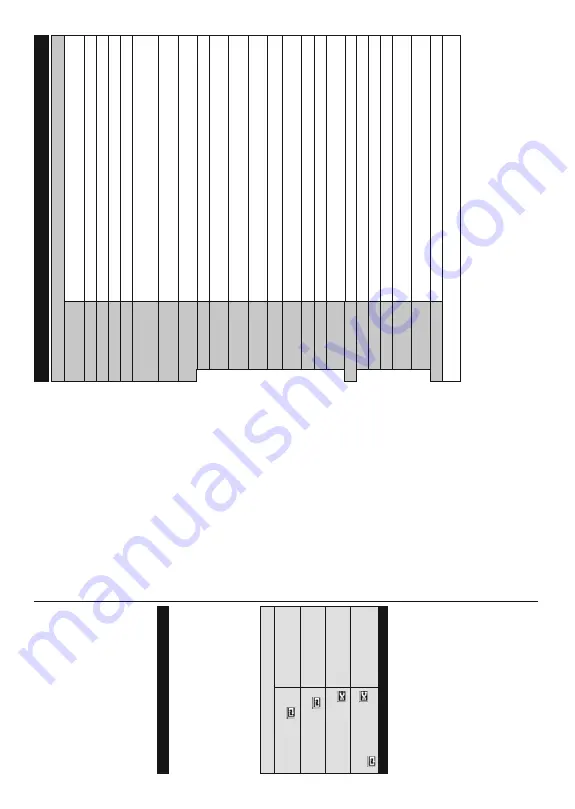
Svenska
- 29 -
Observera:
Standardpinkoden kan ställas in till
0000
eller
1234
2P
GX
KDU
GH¿QLHUDW
3
,1
VnVRP
NUlYV
EHURHQGH
Sn
landsval) under
Första Installation
använd den pinkod du
angivit.
VIKTIGT
:
Om du formaterar din USB kommer det att
UDGHUD
$//$
GDWD
Sn
GHQ
RFK
GHVV
¿OV\VWHP
NDQ
LQWH
NRQYHUWHUDV
WLOO
)$
7
,GH
ÀHVWD
IDOO
NDQ
GULIWV
IHO
¿[DV
efter en formatering men du förlorar
ALLA
din data.
Om ett meddelande anger att "
USB-enheten har för
långsam skrivhastighet
" när du startar en inspelning
testar du först med att starta om inspelningen. Om
detta inte hjälper kanske den externa enheten inte
uppfyller hastighetskraven. Du bör då ansluta en
annan USB-disk.
Media-bläddrarens meny
'X
NDQ
VSHOD
IRWR
P
XVLN
RFK
¿OP¿OHU
VRP
¿QQV
lagrade på en USB-enhet genom att ansluta den till
Tv:n och använda media-bläddrarskärmen.
Anslut
en USB-disk till en av USB-ingångarna på sidan av
Tv:n. Genom att trycka på knappen
Menu
medan
man är i läget
media-bläddrare
, kommer man till
menyalternativen bild
,
ljud
och
inställningar
.
Genom att trycka på menyknappen igen avslutar du
skärmen. Du kan ställa in preferenserna för media
bläddrare med dialogrutan för inställningar
.
Lägesalternativen Loopa/blanda
Starta uppspelning med
Spela
knappen och aktivera
$OOD¿OHULOLVWDQNRPPHU
spelas hela tiden i
originalordning
Starta uppspelning med
OK
-knappen och aktivera
6DPPD¿ONRPPHU
spelas hela tiden i slinga
(upprepning)
Starta uppspelning med
Spela-
knappen och aktivera
$OOD¿OHULOLVWDQNRPPHU
spelas en gång i slumpmässig
ordning
Starta uppspelning med
Spela
-knappen och aktivera
,
$OOD¿OHULOLVWDQNRPPHU
spelas hela tiden i samma
slumpvis valda ordning.
CEC och CEC RC-genomföringsenhet
Den här funktionen låter dig styra CEC-aktiverade
enheter som är ansluta via HDMI-portar
, genom att
använda fjärrkontrollen på
Tv:n.
CEC-alternativet i menyn System>Inställningar> Mer
ska först ställas in som
Aktiverad.
T
ryck på knappen
Källa och välj sedan HDMI-ingången för den anslutna
CEC-enheten ifrån menyn Käll-lista. När en ny CEC-
källenhet ansluts kommer den listas i källmenyn med
eget namn istället för den anslutna HDMI-portens
namn (DVD-spelare, Spelare 1, m.m.).
Tv:ns fjärrkontroll är automatiskt aktiverad att kunna
utföra vissa funktioner efter att den anslutna HDMI-
källan har valts.
För att avsluta detta och kontrollera tv:n via
fjärrkontrollen igen, tryck på knappen snabbmeny på
fjärrkontrollen, markera CEC RC Passthrough och
ställ in som av genom att använda vänster eller höger
knapp. Den här funktionen kan också aktiveras eller
avaktiveras under menyn System>Inställningar>Mer
.
Tv:n stöder också
ARC (Audio Return Channel)-
funktionen. Den här funktionen är en ljudlänk som
är tänkt att ersätta andra kablar mellan
Tv:n och
ljudsystemet (A/V
-mottagare eller högtalarsystem).
När
ARC är aktivt tystar inte tv:n ner sia andra
ljudvolymer automatiskt. Då du måste minska tv-
volymen till noll, manuellt, om du endast vill höra
ljudet ifrån den anslutna ljudenheten (samma som
andra optiska eller koaxial-digitala ljudutgångar). Om
du vill förändra den anslutna enhetens volymnivå ska
du välja den enheten ifrån käll-listan. Då används
volymknapparna för den anslutna ljudenheten.
Observera:
ARC stöds endast via HDMI1-ingången.
Systemljudkontroll
Låter Ljudförstärkare/mottagare att användas med
Tv:n. V
olymen kan kontrolleras med tv:ns fjärrkontroll.
För att aktivera funktionen, ställ in Högtalaralternativen
i menyn
System>Inställningar>Mer
som Högtalare.
TV
-högtalarna måste tystas och ljudet i den aktuella
källan kommer fördelas via det anslutna ljudsystemet.
Observera:
Ljudenheten ska stöda systemaudiokontroll-
funktionen och CEC-alternativet ska ställas in som aktiverad.
Svenska
- 30 -
Tv-menyinnehåll
System - Innehåll för bildmeny
Läge
Du kan ändra bildläget för att passa dina önskemål eller krav
. Bildläget kan ställas in till ett
av fäljande alternativ:
Bio
,
Spel
(valfritt),
Sport
,
Dynamisk
och
Naturlig
.
Kontrast
Ställer in ljus- och mörkervärden för skärmen.
Ljusstyrka
Ställer in värden för ljusstyrka på skärmen.
Skärpa
Ställer in värdet på skärpan för detaljer som visas på skärmen.
Färg
Ställer in färgvärdet, justerar färgerna.
Energibesparing
För inställning av
energibesparingsfunktionen
till
Anpassad
,
Minimum
,
Medium
,
Maximum
,
Auto
,
Skärmen av
eller
Av
.
Observera:
T
illgängliga alternativ kan variera beroende på det valda
läget
.
Bakgrundsljus
Inställningen styr nivån på bakgrundsljuset. Bakgrundsljusfunktionen kommer inaktiveras om
energibesparingen
är inställd på ett annat alternativ än
Anpassad.
A
vancerade
inställningar
Dynamisk kontrast
Du kan förändra dynamisk kontrast till önskade värden.
Brusreduktion
Om sändningssignalen inte är stark och bilden störs, använd
Brusreduktion
för att minska
störningen.
Färgtemperatur
Ställer in önskade färgtemperatursvärden.
Alternativen
kall, normal, varm
och
anpassad
¿QQV
V
it punkt
Om
Färgtemperatur
är inställt på
Anpassad
NRPPHUGHQKlUP|MOLJKHWHQDWW¿QQDV
Öka
"värmen" eller "kylan" på bilden genom att trycka på vänster eller höger knapp.
Bildzoom
Ställer in önskade bildstorleksformat.
Filmläge
Filmerna spelas in med olika antal bilder per sekund för vanliga tv-program.
Aktivera denna
IXQNWLRQQlUGXVHUSn¿OPRFKYLOOVHVQDEEDVFHQHUW\GOLJDUH
Hudton
Hudton kan ändras mellan -5 och 5.
Färgförändring:
Ställer in önskad färgton.
HDMI med komplett
färgspektrum
'HW
KlU
DOWHUQDWLYHW
¿QQV
WLOOJlQJOLJW
P
HGDQ
GX
VHU
Sn
HQ+'0,N
lOOD
'X
NDQ
DQYlQGD
GHQ
KlU
funktionen för att öka svärtan i bilden.
PC-position
V
isas endast när en ingångskälla är inställd på VGA/PC.
Autoposition
Optimerar automatiskt skärmbilden.
T
ryck på OK för att optimera.
Horisontal position
'HWWDDOWHUQDWLYÀ\WWDUELOGHQKRULVRQWHOOWDQWLQJHQWLOOK|JHU
HOOHUYlQVWHUSnVNlUPHQ
V
ertikal position
'HWWDDOWHUQDWLYÀ\WWDUELOGHQYHUWLNDOWXSSHOOHUQHGSnVNlUP
HQ
Pixelfrekvens
Pixelfrekvensinställningarna korrigerar störningar som uppstår i form av vertikala band i
pixelintensiva presentationer som kalkylprogram eller text med litet typsnitt.
Fas
Beror på ingångskällan (datorn m.m.) du kan se suddig eller störd bild på skärmen. Du kan
använda fas för att skapa en klarare bild genom att testa dig fram.
Återställning
Återställ bildinställningarna till fabriksinställningar (utom i spelläge).
När man är i VGA
(PC)-läge kommer vissa objekt i
bild
menyn att vara avaktiverade. I stället kommer VGA-lägets inställningar läggas till bild-
inställningarna
när man är i PC-läget.






























